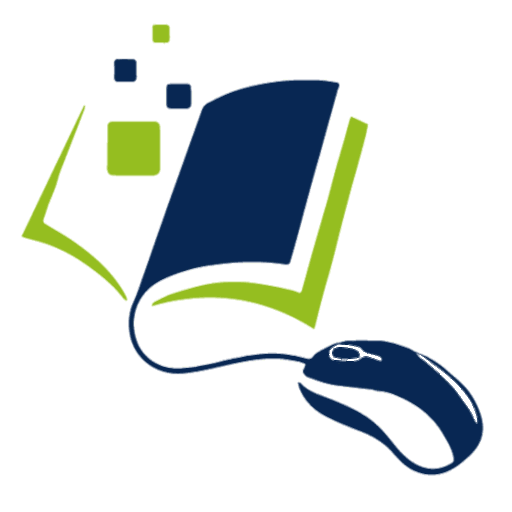Configuration
Bienvenue dans la section de configuration de Novacole, votre plateforme de gestion scolaire tout-en-un. Cette page vous guide à travers les paramètres essentiels pour personnaliser votre expérience et adapter l'application aux besoins spécifiques de votre établissement scolaire.
La configuration initiale est une étape clé pour maximiser l'efficacité de l'outil, que ce soit pour la gestion des écoles, des utilisateurs, ou encore des années scolaires. En quelques étapes simples, vous serez prêt à utiliser toutes les fonctionnalités avancées de Novacole, telles que la gestion des activités scolaires, la finance, la communication, et bien plus encore.
Les années scolaires
La création des années scolaires est indispensable pour structurer et organiser les données liées aux activités de l’établissement. Pour ajouter une nouvelle année scolaire, accédez au menu Configurations puis sélectionnez l'onglet Années scolaires Cliquez ensuite sur le bouton Nouveau , complétez le formulaire avec les informations requises, ensuite soumettez-le.
Une fois créée, cliquez sur le bouton d'option devant la ligne dans le tableau puis sur l'option Démarrer
Note
Vous devez ensuite démarrer l'année scolaire pour pouvoir la rendre accessible dans le choix des années scolaires pour pouvoir saisir les données
Les périodes scolaires
Les périodes scolaires permettent de diviser l'année en segments pour une meilleure gestion des activités académiques. Pour ajouter ou configurer une période scolaire, rendez-vous dans le menu Configurations, puis sélectionnez l'onglet Périodes scolaires. Cliquez sur le bouton Nouveau, remplissez les informations nécessaires puis soumettez le formulaire.
Note
Vous devez ensuite démarrer la période scolaire pour pouvoir la rendre accessible par exemple dans la création des evaluations et dans l'édition des bulletins.
Les classes scolaires
Les classes scolaires représentent les classes physiques que l'on retrouve dans les établissements scolaires. Ainsi, vous pouvez créer plusieurs classes pour chaque niveau.
Exemple: 4ème A, 4ème B, 3ème A, 3ème B, 3ème C ...
Pour ajouter une classe, rendez-vous dans le menu Configurations, puis sélectionnez l'onglet Classes scolaires. Cliquez sur le bouton Nouveau, remplissez les informations nécessaires puis soumettez le formulaire.
Frais d'inscription et écolage
Pour automatiser la gestion des frais d'inscription et des frais de scolarité dans le module Finances, il est important de définir les frais d'inscription pour les nouveaux élèves ainsi que les frais d'écolage pour les élèves déjà inscrits. Cela permet de suivre efficacement les paiements.
Pour configurer les tarifs, rendez-vous dans le menu Configurations, puis sélectionnez l'onglet Inscription et études. Saisissez les montants correspondants aux niveaux de votre établissement, puis enregistrez les modifications.
Choix des modèles de bulletin
Novacole propose plusieurs modèles de bulletin adaptés aux différents niveaux scolaires : le primaire, le secondaire et le lycée. Ces modèles sont prédéfinis pour répondre aux exigences pédagogiques de chaque cycle, garantissant ainsi une présentation claire et adaptée des résultats académiques.
Étapes pour choisir un modèle de bulletin
Accéder au menu des bulletins
Pour sélectionner un modèle de bulletin, rendez-vous dans le menuConfigurations, puis choisissez l'optionModèles de bulletin.Sélectionner un modèle par niveau scolaire
Vous verrez une liste de modèles spécifiques pour le primaire, le secondaire et le lycée. Une liste de modèles disponibles s'affiche. Chaque modèle offre une mise en page différente pour l'affichage des notes, moyennes, et commentaires. Cliquez sur un modèle pour prévisualiser son rendu. Choisissez celui qui correspond au niveau de vos élèves en cliquant sur le modèle souhaité.Appliquer le modèle
Une fois le modèle choisi, cliquez surActiverpour l'appliquer. Le modèle sera utilisé pour la génération des bulletins des élèves de ce niveau scolaire.
Conseils pour choisir le bon modèle
- Adaptation au niveau scolaire : Sélectionnez le modèle correspondant au niveau de l'élève (primaire, secondaire ou lycée) pour garantir une présentation adéquate des résultats.
- Clarté des informations : Chaque modèle est conçu pour mettre en avant les éléments clés tels que les notes, les moyennes, et les appréciations, afin de faciliter la compréhension des parents et élèves.
Modèles supplémentaires
Si vous avez besoin de fonctionnalités supplémentaires ou d’une personnalisation plus avancée, vous pouvez contacter le support de Novacole pour discuter des options de modèles supplémentaires.
Les lignes de dépense
La gestion financière d'un établissement scolaire nécessite de catégoriser les différentes dépenses. Afin d’assurer un suivi structuré, vous pouvez définir des types de dépenses dans le menu de configuration. Ces types permettent de regrouper les dépenses similaires et facilitent leur analyse.
Étapes pour créer un type de dépense
Accéder aux configurations financières
Pour commencer, accédez au menuConfigurations, puis sélectionnez l'optionLignes de dépenses.Créer un nouveau type de dépense
Cliquez sur le boutonNouveaupour ajouter un nouveau type de dépense. Un formulaire de création s'ouvrira.Remplir les informations du type de dépense
Remplissez les champs requis dans le formulaire :- Nom du type de dépense : Entrez un nom pour identifier ce type de dépense (ex. « Fournitures et consommables », « Électricité », « Événements scolaires »).
- Description (facultatif) : Ajoutez des détails supplémentaires pour préciser l’utilisation ou la nature de ce type de dépense.
Enregistrer le type de dépense
Après avoir rempli les informations, cliquez surEnregistrerpour sauvegarder le nouveau type de dépense.
Utilisation des types de dépenses
Une fois les types de dépenses créés, vous pourrez les associer aux différentes lignes de dépense lors de leur création dans le module Finances. Cela permet une meilleure catégorisation et un suivi précis des dépenses par type, ce qui facilitera l'analyse financière.
Conseils pour la gestion des types de dépenses
- Standardiser les types : Utilisez des noms standard pour les types de dépenses afin de garantir une uniformité dans le suivi financier.
- Revue régulière : Mettez à jour régulièrement les types de dépenses pour refléter les nouvelles réalités financières de votre établissement.
- Optimisation budgétaire : Utilisez les types de dépenses pour anticiper et ajuster vos budgets en fonction des catégories les plus coûteuses ou prioritaires.